- Müəllif Jason Gerald [email protected].
- Public 2023-12-16 10:54.
- Son dəyişdirildi 2025-01-23 12:06.
YouTube, videolarınıza altyazı əlavə etməyin bir çox yolunu dəstəkləyir. Bu üsullara YouTube kanalınızdakı "Video Meneceri" ni ziyarət edərək, sonra "Düzəliş" menyusunda "Altyazı və CC" seçimini seçərək daxil ola bilərsiniz. Sonra, altyazı əlavə etmək üçün istifadə etmək istədiyiniz üsulu seçin. İstədiyiniz videonu açaraq, seçimlərə daxil olaraq və icazə verildikdə "Altyazı əlavə et" seçimini seçərək digər insanların videolarına altyazı əlavə edə bilərsiniz.
Addım
Metod 1 /4: Öz Altyazı Alətlərindən Öz Videolarında İstifadə Edin
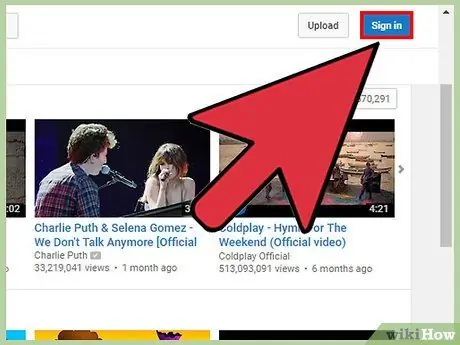
Addım 1. YouTube hesabınıza daxil olun
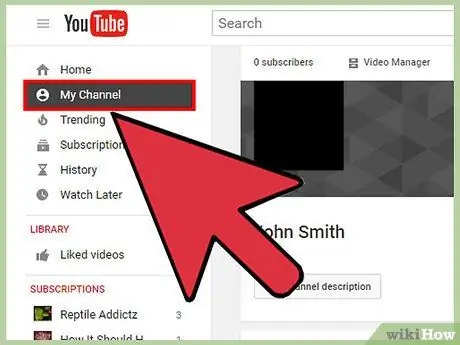
Addım 2. Kenar çubuğunun yuxarısında olan "Kanalım" a vurun
YouTube -da şəxsi səhifəniz açılacaq.
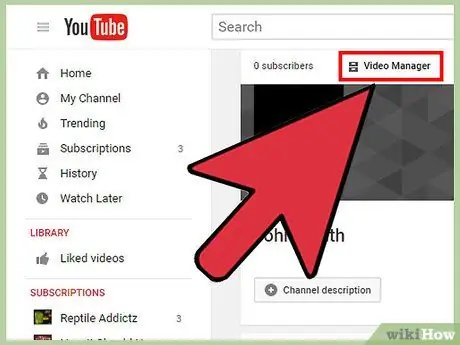
Addım 3. "Video meneceri" ni seçin
Bu düymə kanalınızın sol üst hissəsində yerləşir. Yüklədiyiniz videoların siyahısı görünəcək.
Video menecerinə hesab simgesini tıklayaraq və "Yaradıcı Studiyası> Video Meneceri" nə daxil olaraq da daxil olmaq olar
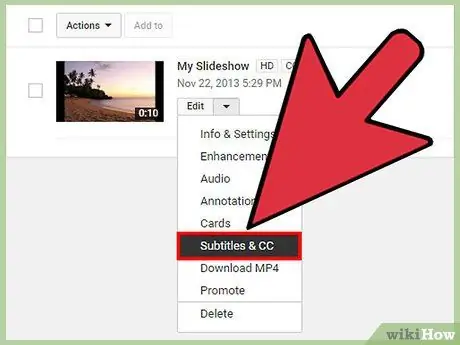
Addım 4. "Düzenle" açılan menyusundakı oku basın, sonra "Altyazılar və CC" seçin
Altyazı əlavə etmək istədiyiniz videonun yanında "Redaktə et" düyməsi və menyu var. Altyazı əlavə edən interfeys göstəriləcək.
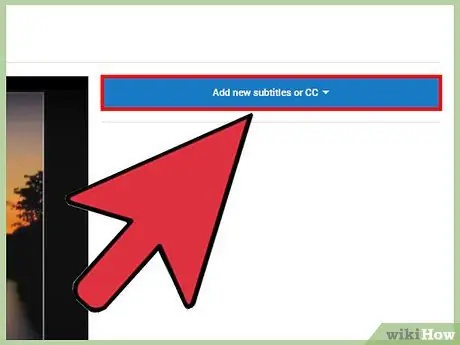
Addım 5. "Yeni Altyazı Əlavə et" seçiminə klikləyin, sonra "Yeni altyazı və ya altyazı yaradın" seçin
Altyazı əlavə etmək interfeysində bu düyməni videonun sağ tərəfində tapa bilərsiniz. Altyazı girişləri əlavə etmək üçün videonun yanında bir mətn sahəsi var.
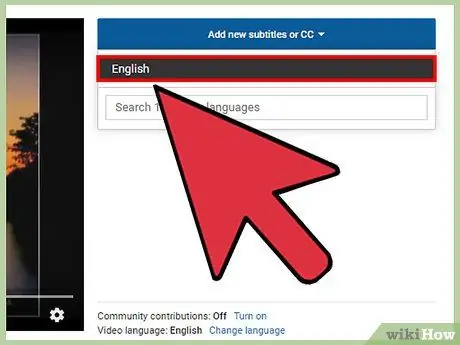
Addım 6. Altyazılarınız üçün dili seçin
Bu, altyazıları daha sonra görəcək olan dünyanın hər yerindən youtuberlərin (YouTube izləyiciləri) istifadə etdikləri dilə əsaslanaraq təsnif edəcək.
Anadili olmayanlar (və ya karları olan insanlar kimi müəyyən ehtiyacları olanlar) İndoneziya istifadə edən videolarda İndoneziya altyazılarının olmasını faydalı hesab edə bilərlər. Beləliklə, video ilə eyni dildə altyazı əlavə etməkdən çekinmeyin
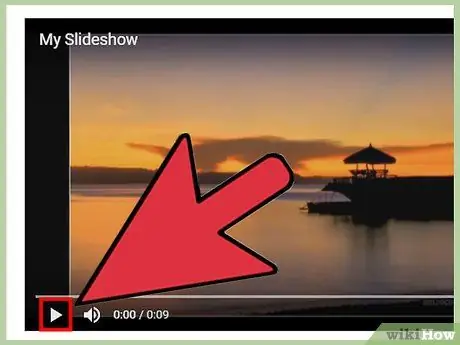
Addım 7. Videonu oynatın və altyazı əlavə etmək istədiyiniz zaman dayandırın
Mətn sahəsinə mətn əlavə etməzdən əvvəl videoda deyilənləri eşitmək üçün oynatmadan istifadə edə bilərsiniz.
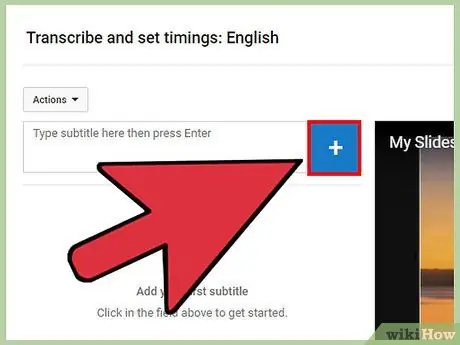
Addım 8. Mətn sahəsinə altyazı daxil edin
Mətn sahəsinin yanındakı mavi "+" düyməsini basaraq altyazı əlavə edin. Altyazılar videonun altındakı transkriptdə və zaman xəttində görünəcək.
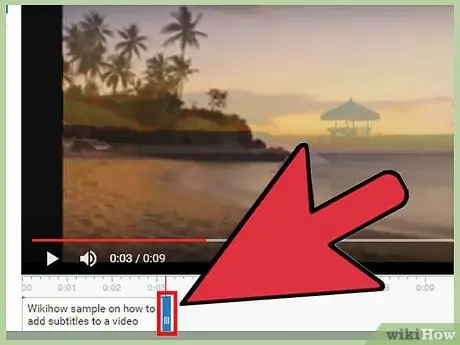
Addım 9. Altyazı müddətini təyin edin
Altyazılar videonun oynatılmasını dayandırdığınız zaman qrafiki içərisində yerləşdiriləcək. Altyazıların başlanğıc və dayanma nöqtələrini dəyişdirmək üçün altyazıların hər iki tərəfindəki çubuqları vurun və sürükləyin.
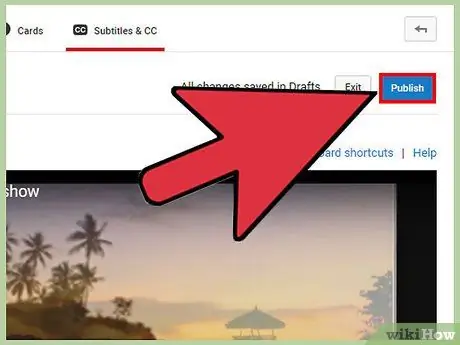
Addım 10. Videonu yayımlayın
Altyazı əlavə etmək tamamlandıqda "Yayımla" düyməsini basın. Əlavə etdiyiniz altyazılar videoya yüklənəcək.
Metod 2 /4: Altyazı Faylından Videoya Altyazı Əlavə Etmək
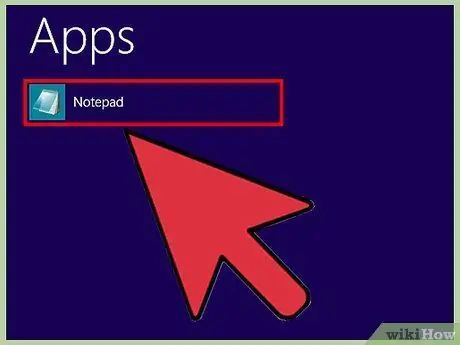
Addım 1. Mətn redaktə proqramını işə salın
Yaxşı pulsuz proqramlar Windows istifadəçiləri üçün Notepad və ya Mac kompüterləri üçün TextEditdir. Ancaq hər hansı bir mətn redaktorundan istifadə edə bilərsiniz.
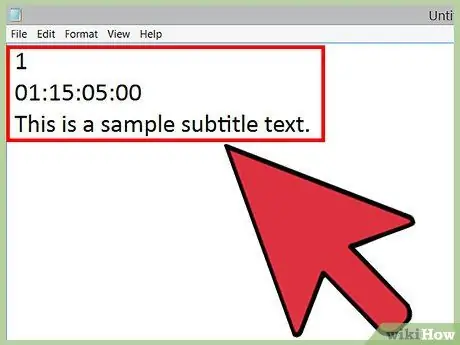
Addım 2. Altyazılar yaradın
Altyazı faylı xüsusi bir formatdan istifadə edir: altyazı nömrəsi, zaman damgası (vaxt formatı) və mətn (hər mətn fərqli bir sətirdə yerləşdirilir). Zaman damgasında istifadə olunan format saatlardır: dəqiqə: saniyə: milisaniyə.
-
Misal üçün:
1
01:15:05:00
Bu altyazı mətninə bir nümunədir.
- Bu nümunədən, "Bu altyazı nümunəsinə nümunədir" sözləri, videoda 1 saat, 15 dəqiqə və 5 saniyə olaraq göstərilən vaxtda ilk altyazı olaraq yerləşdiriləcək.

Addım 3. "Fayl" düyməsini basın, sonra "Farklı Saxla" seçin … ". Burada, SubRip (və ya srt) uzantısını istifadə edərək fayl növünü təyin edə bilərsiniz. Bu, video altyazıları üçün çox istifadə olunan mətn formatıdır).
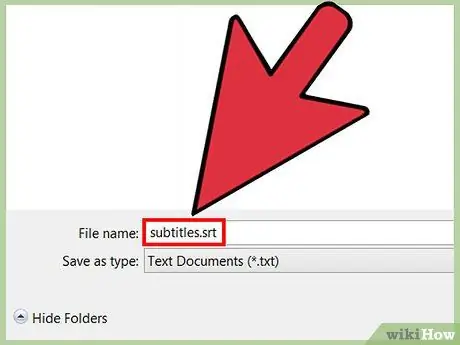
Addım 4. ".srt" ilə bitən bir fayl adı daxil edin
Məsələn: 'subtitles.srt'. Fayl növünü təyin etmək üçün adın sonunda bir uzantı vermək lazımdır.
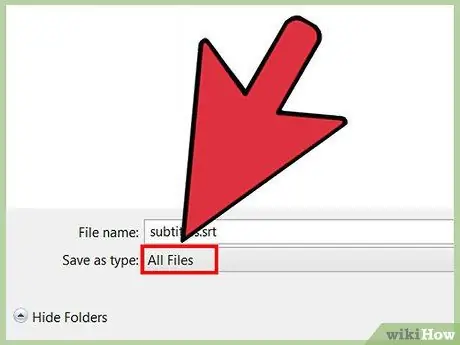
Addım 5. "Növ olaraq Saxla" seçin, sonra "Bütün Fayllar" düyməsini basın
Bu menyu fayl adı sahəsinin altındadır. "Bütün Fayllar" ı seçsəniz, uzantı düz olmayan bir fayl halına gəlir.
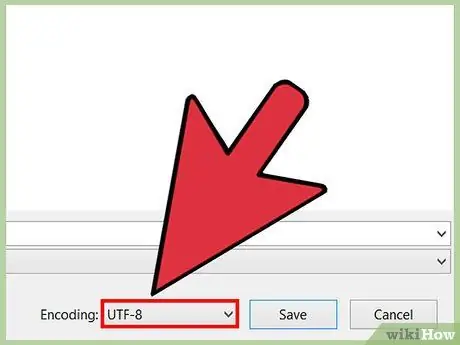
Addım 6. "Kodlaşdırma" menyusunu seçin, sonra "UTF-8" düyməsini basın
Bu kodlamanı təyin etməsəniz SubRip faylları düzgün işləməyəcək. Bitirdikdən sonra "Saxla" düyməsini basın.
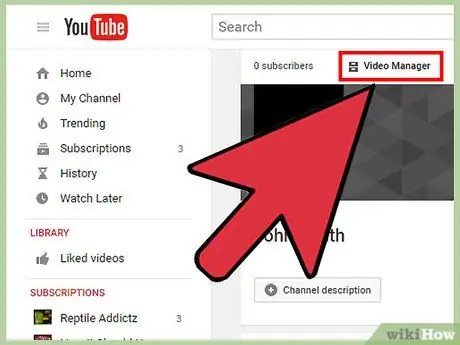
Addım 7. YouTube -da "Video Meneceri" ni açın
YouTube -a gedin, sonra yüklədiyiniz videoların siyahısını göstərmək üçün "Kanalım> Video Meneceri" düyməsini basın.
Video Menecerinə hesab simgesini tıklayaraq "Yaradıcı Studiyası> Video Meneceri" ni seçərək də daxil ola bilərsiniz
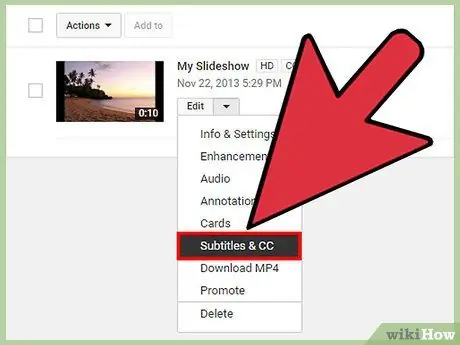
Addım 8. "Düzenle" açılan menyusundakı oxu, sonra "Altyazılar və CC" düyməsini basın
"Redaktə et" düyməsi və menyusu altyazı etmək istədiyiniz videonun yanındadır. Altyazı əlavə etmək interfeysi açılacaq.
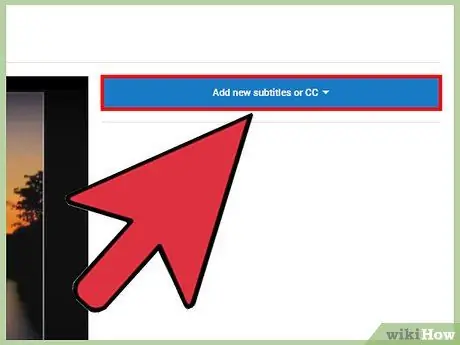
Addım 9. "Yeni Altyazı Əlavə et" seçin, sonra "Fayl Yüklə" düyməsini basın
Yükləmək istədiyiniz fayl növünü seçmək üçün açılan bir menyu açılacaqdır.
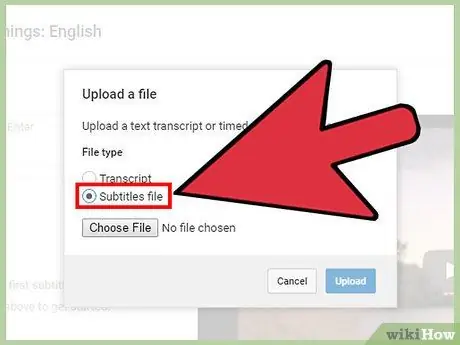
Addım 10. Açılan menyudan "Subtitle File" düyməsini basın
Yükləmək istədiyiniz faylı seçmək üçün bir pəncərə görünəcək.
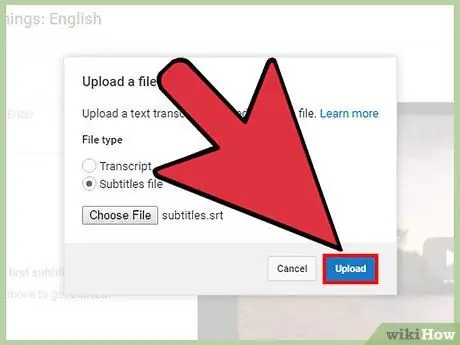
Addım 11. Yaradılmış fayla baxın, sonra "Yüklə" seçin
Altyazılar.srt faylınızdan çıxarılacaq və qrafiki və transkriptə yerləşdiriləcək.
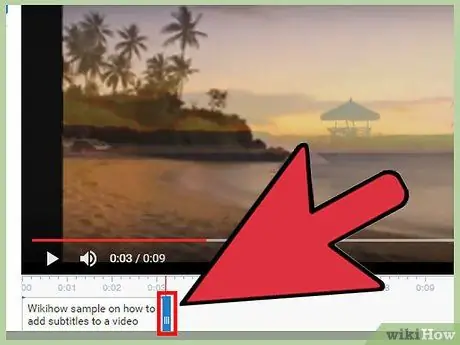
Addım 12. Altyazıları təyin edin
Transkriptdəki mətni düzəldin və ya zaman çizelgesindeki altyazıların hər iki tərəfindəki çubuqları tıklayaraq sürükleyerek zaman damgasını dəyişdirin.
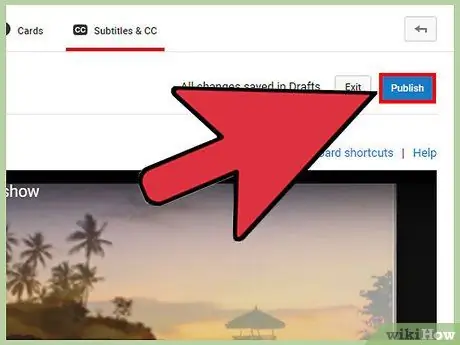
Addım 13. Videonu yayımlayın
"Yayımla" düyməsini vurun, altyazılar videonuza yüklənəcək.
Metod 3 /4: YouTube -dan Avtomatik Transkripsiya Sinxronizasiyasından istifadə
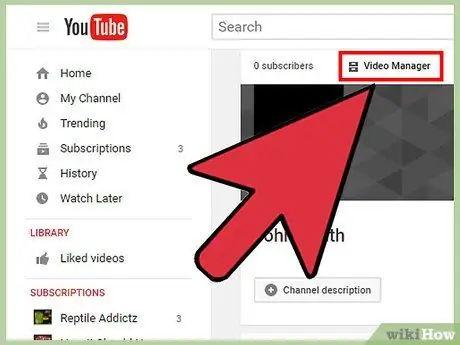
Addım 1. YouTube -da "Video Meneceri" ni açın
YouTube -a gedin, sonra yüklədiyiniz videoların siyahısını göstərmək üçün "Kanalım> Video Meneceri" düyməsini basın.
Video Menecerinə hesab simgesini tıklayaraq "Yaradıcı Studiyası> Video Meneceri" ni seçərək də daxil ola bilərsiniz
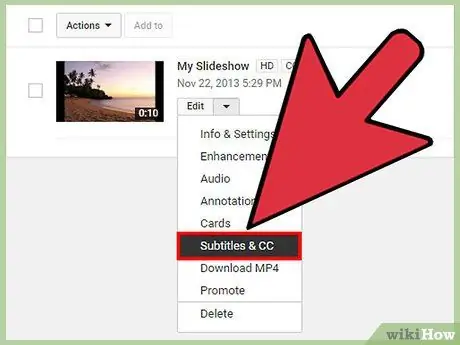
Addım 2. "Düzenle" açılan menyusundakı oxu, sonra "Altyazılar və CC" düyməsini basın
"Redaktə et" düyməsi və menyusu altyazı etmək istədiyiniz videonun yanındadır. Altyazı əlavə etmək interfeysi açılacaq.
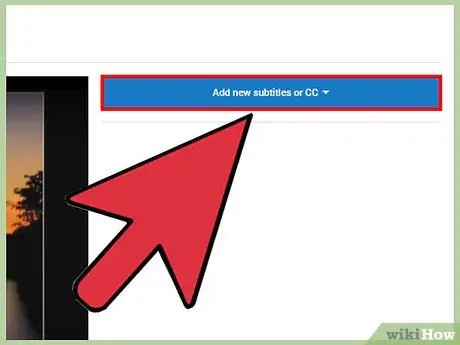
Addım 3. "Yeni Altyazı əlavə et" seçin, sonra "Transkripsiya et və avtomatik sinxronlaşdır" düyməsini basın
Videonun yanında altyazı daxil etmək üçün bir sahə görünəcək.

Addım 4. Altyazılarınız üçün dili seçin
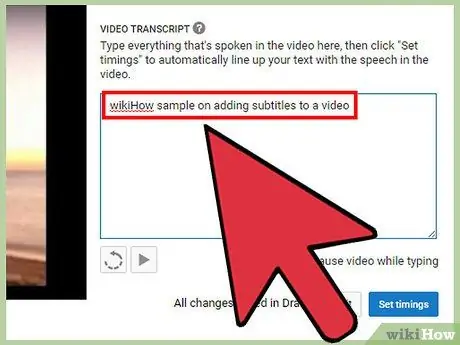
Addım 5. Videonu mətn sahəsinə köçürün
Videonun sağındakı mətn sahəsinə bütün danışılan sözləri yazın. Burada vaxt təyin etməkdən narahat olmayın.
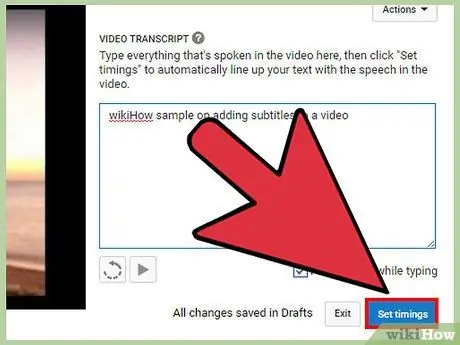
Addım 6. "Vaxt təyin et" düyməsini basın
YouTube avtomatik olaraq başlıqları videonun vaxtına uyğunlaşdıracaq.
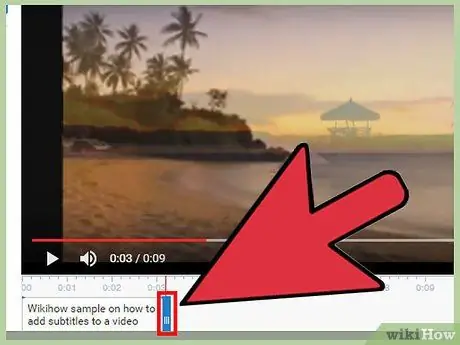
Addım 7. Vaxt təyin edin
Avtomatik olaraq sinxronizasiya edilmiş altyazılar zaman cədvəlində göstəriləcək. Altyazının vaxt dəqiqliyini tənzimləmək üçün altyazının hər iki tərəfindəki çubuqları vurun və sürükləyin.
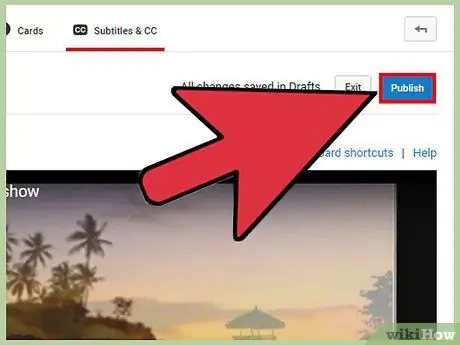
Addım 8. Videonu yayımlayın
Bitirdikdən sonra "Yayımla" düyməsini basın və altyazılar videonuza yüklənəcək.
Metod 4 /4: Başqalarının Videolarına Altyazı Əlavə Etmək
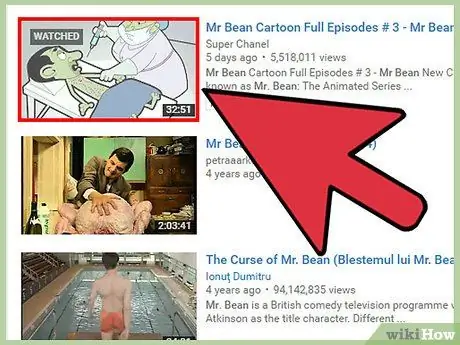
Addım 1. Altyazı əlavə etmək istədiyiniz videonu seçin
Başqalarının videolarına baxın.
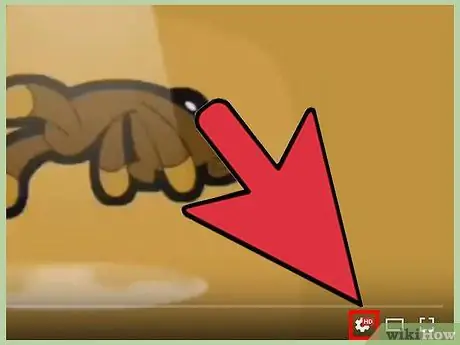
Addım 2. Video pleyerdə yerləşən "Ayarlar" (dişli şəkilli) simgesini basın
Video menyu seçimləri görünəcək.
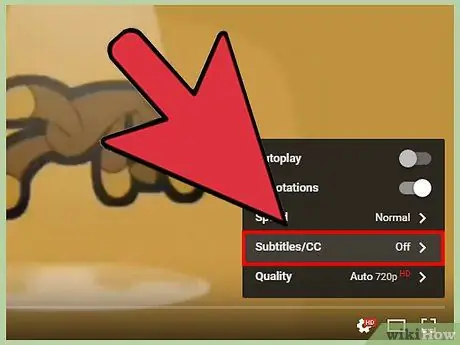
Addım 3. "Altyazılar/CC" seçimini basın, sonra "Altyazı əlavə et" seçin
Altyazı tənzimləmə interfeysi görünəcək.
Vacib qeyd: Bütün video yükləyiciləri digərlərindən altyazı əlavə etməyi qəbul etmirlər. Altyazı əlavə etməyə icazə verməsələr, "Altyazı əlavə et" seçimi görünməyəcək, buna görə də altyazı əlavə edə bilməyəcəksiniz
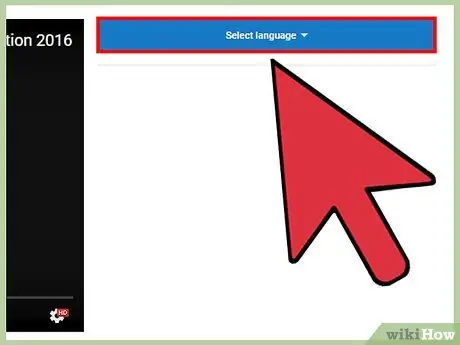
Addım 4. Altyazılar üçün dili seçin
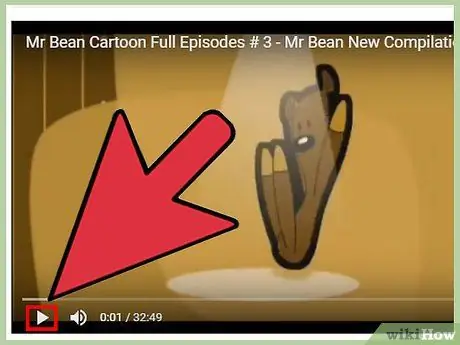
Addım 5. Videonu oynayın və altyazı əlavə etmək istədiyiniz yerdə dayandırın
Videonun sağındakı mətn sahəsinə altyazı əlavə etməzdən əvvəl videonun içindəkiləri eşitmək üçün səsləndirməni istifadə edə bilərsiniz.
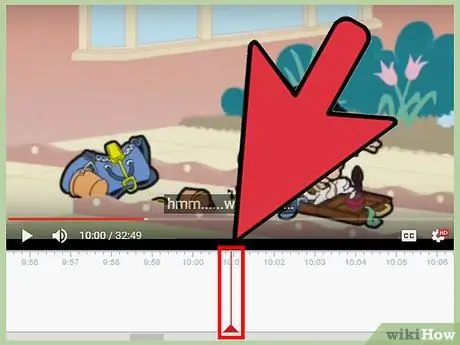
Addım 6. Altyazılarınızı təyin edin
Altyazılar, hər bir giriş üçün videonun oynatılmasını dayandırdığınız zaman çizelgesine yerləşdiriləcək. Altyazıların nə qədər görünəcəyini dəyişdirmək üçün altyazıların hər iki tərəfindəki çubuqları vurun və sürükləyin.
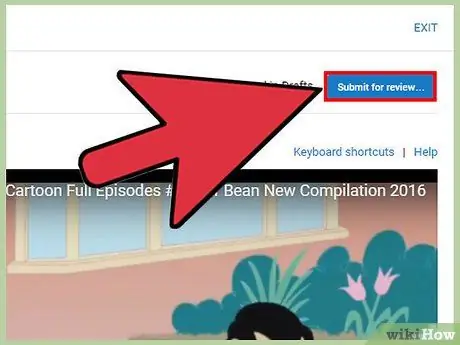
Addım 7. "Nəzərdən keçirmək üçün göndər" düyməsini basaraq altyazıları göndərin
Altyazılarınız nəzərdən keçirilməsi üçün video sahibinə göndəriləcək.
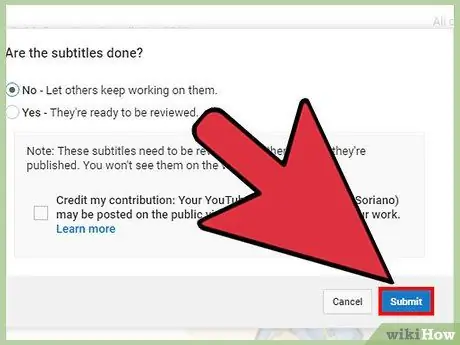
Addım 8. Altyazı əlavə etməyi bitirin
Altyazıların tamamlanıb -tamamlanmadığı soruşulacaq. "Xeyr" seçsəniz, digər iştirakçılar son altyazı video sahibinə göndərilməzdən əvvəl əlavə etdiyiniz altyazıları yönləndirə bilər. "Bəli" seçsəniz, altyazılar dərhal baxılmaq üçün göndəriləcək. İstədiyiniz seçimi seçdikdən sonra altyazı əlavə etmə prosesini başa çatdırmaq üçün "Göndər" düyməsini basın.
İpuçları
- Hazırda mobil cihazlarda YouTube tətbiqi ilə altyazı əlavə edə bilməzsiniz.
- Bu üsul "Yüklə" düyməsinə basaraq yeni bir video yüklədiyiniz zaman, sonra yükləmək istədiyiniz videonu seçərək də edilə bilər.
- Altyazı əlavə etməyi bir anda bitirə bilmirsinizsə, YouTube avtomatik olaraq əsərinizi altyazı layihəsində saxlayacaq. Altyazı əlavə etməyə davam edərkən "Qaralamalarım" ı seçərək bu qaralamalara daha sonra daxil ola bilərsiniz.
- Orfoqrafiyanı iki dəfə yoxlamağı unutmayın.






